## IOA工厂与西门子虚拟1200PLC的仿真通讯
一、软件准备
使用之前电脑需安装如下软件
1、IOA虚拟场景V4.0
2、TIA Portal V15
3、S7-PLCSIM V15
4、NetToPLCsim
二、IOA工厂连接虚拟S7-1200仿真PLC步骤
视频教程:[链接](//player.bilibili.com/player.html?bvid=BV1y5411E7cj&page=1)
1、启动Nettoplcsim软件
打开S7-1200模板工程文件夹->S7-1200仿真PLC程序文件夹->Nettoplcsim文件夹。以管理员身份运行“NetToPLCsim.exe”
**模板程序下载:**[链接](http://www.ioaol.com/down#One)
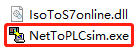
在弹出的窗口中依次点击“是”、“OK”按钮。第3步为打开成功窗口。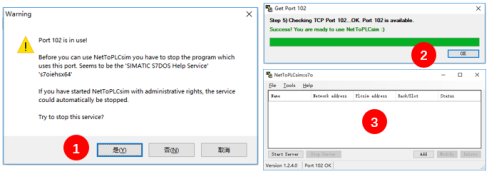
注:一定要在启动PLCSIM软件之前启动Nettoplcsim软件!!!
2、启动PLCSIM,下载程序
打开“S7-1200仿真PLC程序”,在设备列表中选择“PLC_1”,并点击“开始”仿真按钮,启动仿真PLC。
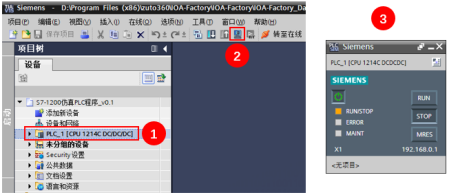
将编写好的PLC工程下载到仿真PLC中,操作步骤与实体PLC一致。工程下载完成后需点击“启动PLC”按钮
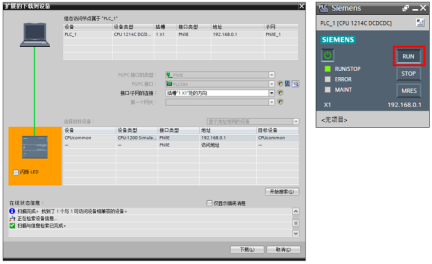
3、设置NetToPLCsim软件参数
打开NetToPLCsim软件窗口,点击”Add”按钮,在弹出的“Station”窗口中,分别点击两个IP地址输入框后的选择按钮,在弹出窗口中选择IP,并点击“OK”按钮。
在Plcsim Rack/Slot中按图选择1号插槽。
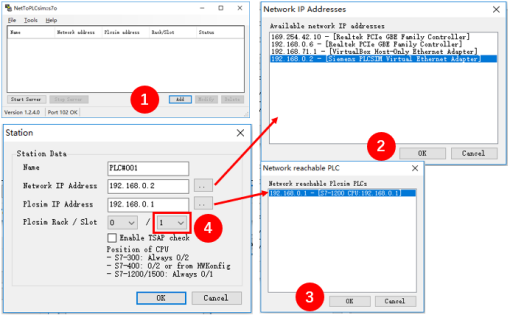
点击“Start Server”按钮,当Status显示“”RUNNING”,表示NetToPLCsim设置成功。
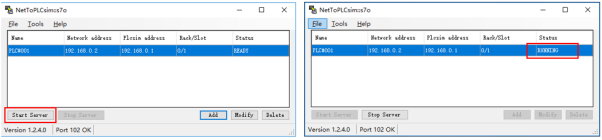
4、IOA工厂连接仿真PLC
1)双击打开IOA虚拟场景
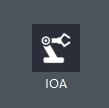
2)在IOA工厂菜单栏打开控制器:
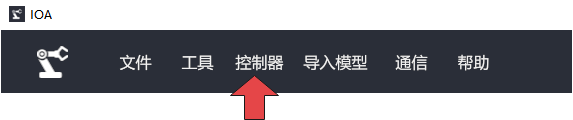
3)控制器类别选择 工业PLC,控制器型号选择S7_1214_S1,点击确定
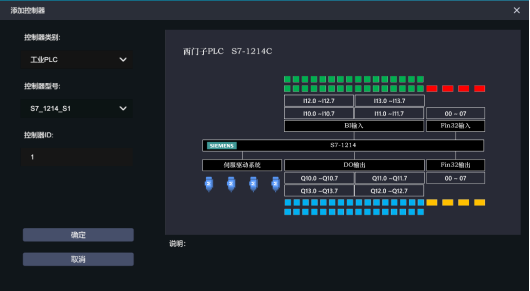
4)填入IP,端口号,点击连接按钮
IP地址填入Network address处IP,端口号为102。点击连接按钮即可连接到仿真PLC。
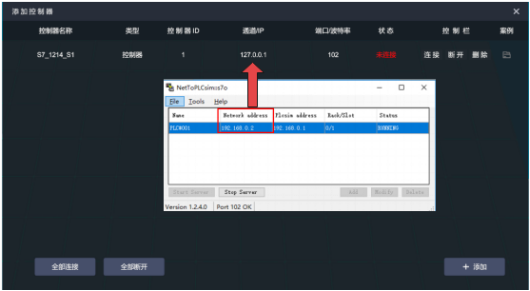
5)打开虚拟工厂,拖拽一台设备,配置“S7_1214_S1”信号点
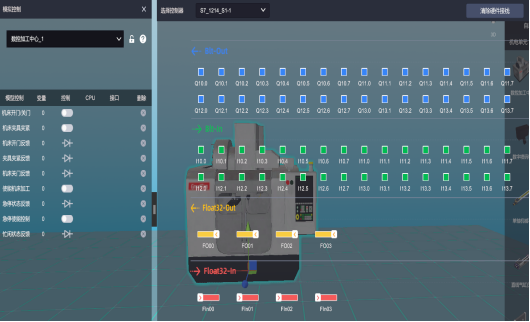
6)配线完成后,启动运行

- IOA简介
- 软件安装及注册
- 软件安装要求
- 西门子PLC仿真与安装
- 博图软件及仿真软件安装
- 实体1200PLC接入IOA
- 虚拟1200PLC接入IOA
- 虚拟1500PLC接入IOA
- S7-1214接入IOA信号说明
- S7-1512接入IOA信号说明
- ZMC运动控制系列仿真与安装
- ZMC308BE控制器说明
- ZMC308BE接入IOA仿真
- KEBA工业机器人软件安装使用及仿真
- 软件安装及维护
- IOA仿真与虚拟示教器
- IOA仿真与真实示教器
- 单片机控制与仿真
- arduino-uno控制器
- uno接入说明
- uno函数库
- arduino-mega控制器
- mega接入说明
- mega函数库
- ESP32物联网单片机
- ESP32接入说明
- ESP32库函数
- Python虚拟示教器控制器
- 虚拟机器人示教器
- 基础模块
- Mbus-S虚拟工厂模块
- Mbus-R4模块
- 物联网模块
- Python 环境搭建
- 视觉相机应用
- 图像识别助手说明
- 视觉相机接入IOA方法
- 软件注册
- 软件下载
- 软件安装
- 快速入门
- 快速上手视频合集
- 软件界面及基本操作
- IOA界面应用基础操作
- UI界面说明
- 快捷键应用
- 3D导航模式
- 3D场景布局操作
- 控制器连接
- 11
- IOA模型库概览
- 物流传输模型库说明
- 机械零件模型说明
- 机电单元模型说明
- 传感交互模型说明
- 人机交互模型
- 传感器模型
- 虚拟继电模型
- 机器人模型
- 物料模型库
- 移动机器人
- 建筑模型库
- 5分钟入门课程包
- 西门子PLC实训课程资源包
- 工业机器人示教与编程
- ZMC运动控制与编程
- 嵌入式入门与仿真
- 系统集成与应用
